一些MAC用户不想在自己的MAC中安装Ubuntu,但是有时却要使用到Ubuntu,这个问题该怎么解决呢?今天小编就教大家如何使用VirtualBox虚拟机安装Ubuntu。
操作步骤:
1. 下载并安装VirtualBox。

2. 新建一个Ubuntu虚拟机。
点击“新建”,弹出对话框填写名称。如,“Ubuntu Test”
选择操作系统类型

Mac如何使用Exposé管理杂乱的桌面窗口
我们在工作的时候,有时经常会发现在我们的桌面上堆满了各种窗口,那么在这么多的窗口中,怎么才能快速的找出我们想要找的窗口呢?现在小编就教你使用MAC中自带的实用小工具Expos。 Expos 可以快速显示特定的视窗、立即让您看到所有开启的视窗(如上图所示)
3. 设置虚拟机的内存
这个根据你的机器实际情况来设置,建议4G以上的机器设置一半。

4. 设置虚拟硬盘
(1)选择现在创建虚拟硬盘
(2)选择第一个VDI类型
(3)动态分配
(4)设置虚拟文件的位置和虚拟硬盘的大小
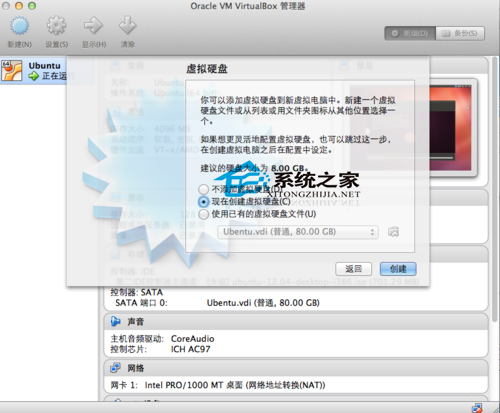
MAC电脑安装Ubuntu的技巧
Ubuntu是许多MAC用户都想要使用的系统,不过大部分用户都不清楚,在MAC电脑中如何安装Ubuntu。因此今天小编就告诉大家一种简便的Ubuntu安装方法。 安装步骤: 1. 去官方或者百度下载Ubuntu。 2. 启动Ubuntu,选择系统iso文件,开始安装。 3. 点击install Ubu






